La meilleure façon de récupérer des notes supprimées de l'iPad
• Enregistré à: Notes-FR • Solutions éprouvées
Avez-vous supprimé accidentellement des notes de votre iPad ? Il s'agit en fait d'une situation très courante. Vous étiez peut-être en train de consulter vos notes lorsque vous avez accidentellement appuyé sur "supprimer". La façon dont vous vous êtes retrouvé dans cette situation n'a pas d'importance. Ce qui importe, c'est de savoir si vous pouvez ou non récupérer vos notes.
Si votre iPad est synchronisé avec iCloud (ce que nous supposons être le cas), vous pouvez très facilement récupérer vos Notes comme nous le verrons dans la première partie ci-dessous. Mais comme nous allons le voir, vous pouvez aussi facilement récupérer les notes à partir de votre sauvegarde iTunes (si elles y sont) et aussi si vous n'avez pas de sauvegarde. Commençons par la façon dont vous pouvez récupérer les Notes directement depuis votre appareil.
- Partie 1 : Restaurer les notes récemment supprimées
- Partie 2 : Récupérer les notes supprimées des sauvegardes de l'iPad
- Partie 3 : Récupérer les notes de l'iPad sans sauvegarde
Partie 1 : Restaurer les notes récemment supprimées
Pour récupérer des notes récemment supprimées dans l'application Notes, suivez ces étapes très simples. Avant de poursuivre, nous devons mentionner que cette solution n'est disponible que pour les utilisateurs d'iOS 9.
Étape 1 : lancez l'application Notes depuis votre écran d'accueil.

Étape 2 : Dans la fenêtre suivante, vous verrez le dossier "Récemment supprimé". Tapez dessus

Étape 3 : Vous verrez alors toutes les notes que vous avez supprimées au cours des 30 derniers jours. Vous ne pouvez pas récupérer les notes qui ont été supprimées il y a plus de 30 jours en utilisant cette méthode. Tapez sur "modifier" pour continuer.

Étape 4 : choisissez la ou les notes que vous souhaitez récupérer, puis appuyez sur " Déplacer vers " ;

Étape 5 : Sélectionnez le dossier dans lequel vous souhaitez déplacer les notes.

Partie 2 : Récupérer les notes supprimées des sauvegardes de l'iPad
Il serait génial de pouvoir accéder à votre sauvegarde iCloud et iTunes et de sélectionner les notes que vous avez perdues plutôt que de restaurer l'appareil entier. Avec Dr.Fone - Récupération de données iOS vous pouvez le faire. Ce logiciel étonnant permet aux utilisateurs de récupérer facilement les fichiers des appareils iOS.

Dr.Fone - Récupération de données iOS
Premier logiciel de récupération de données pour iPhone et iPad au monde
- Fournit trois façons de récupérer les données iOS.
- Analysez les appareils iOS pour récupérer des photos, des vidéos, des contacts, des messages, des notes, etc.
- Extraire et prévisualisez tout le contenu des fichiers de sauvegarde iCloud/iTunes.
- Restaurer sélectivement ce que vous voulez à partir de la sauvegarde iCloud/iTunes sur votre appareil ou votre ordinateur.
- Compatible avec les derniers modèles d'iPad.
Récupérer des notes supprimées d'une sauvegarde iCloud
Si vos notes supprimées sont disponibles sur votre sauvegarde iCloud, Dr Fone peut récupérer uniquement les notes spécifiques perdues. Pour ce faire, suivez ces étapes simples.
Étape 1 : Téléchargez et installez Wondershare Dr Fone pour iOS sur votre ordinateur. Lancez le programme, puis cliquez sur " Récupérer à partir d'un fichier de sauvegarde iCloud ". Connectez-vous à votre compte iCloud pour continuer.

Étape 2 : Vous verrez alors tous vos fichiers de sauvegarde iCloud disponibles. Choisissez celui qui contient vos notes perdues et cliquez sur le bouton "Télécharger".

Étape 3 : Dans la fenêtre qui s'affiche, sélectionnez le type de fichier que vous souhaitez télécharger. Dans ce cas, sélectionnez "Notes" et cliquez sur le bouton "Suivant" pour commencer le processus.

Étape 4 : toutes les notes disponibles dans ce fichier de sauvegarde iCloud seront affichées dans la fenêtre suivante. Sélectionnez les notes que vous avez perdues et cliquez sur "Récupérer".

Les notes peuvent être récupérées directement sur l'iPad, à condition qu'il soit connecté à l'ordinateur.
Récupérer les notes supprimées de l'iPad à partir d'une sauvegarde iTunes
De la même manière, vous pouvez également récupérer vos notes supprimées à partir de votre sauvegarde iTunes. Voici comment procéder concrètement.
Étape 1 : dans la fenêtre principale de Dr Fone, cliquez sur " Récupérer depuis un fichier de sauvegarde iTunes ". Tous les fichiers de sauvegarde iTunes disponibles sur votre ordinateur s'affichent.

Étape 2 : Choisissez le fichier de sauvegarde qui contient les notes que vous voulez récupérer et cliquez sur "Démarrer le scan".
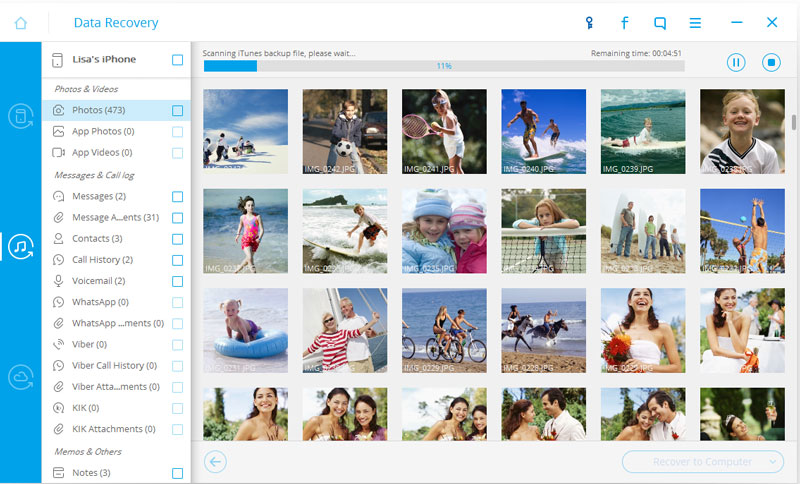
Étape 3 : Le processus prendra quelques minutes, puis toutes les données seront affichées dans la fenêtre suivante. Sélectionnez les notes que vous voulez récupérer, puis cliquez sur "Récupérer". Vous pouvez ensuite choisir si vous voulez récupérer les fichiers sur votre appareil ou sur votre ordinateur.

Partie 3 : Récupérer les notes de l'iPad sans sauvegarde
Et si vous n'avez pas de sauvegarde de vos Notes, pouvez-vous les récupérer ? Avec Wondershare Dr Fone, la réponse à cette question est un oui absolu. Voici comment
Étape 1 : Lancez Dr Fone sur votre ordinateur, puis connectez votre iPad à votre ordinateur à l'aide de câbles USB. Le programme détectera votre appareil et affichera la fenêtre "Récupérer depuis un appareil iOS".
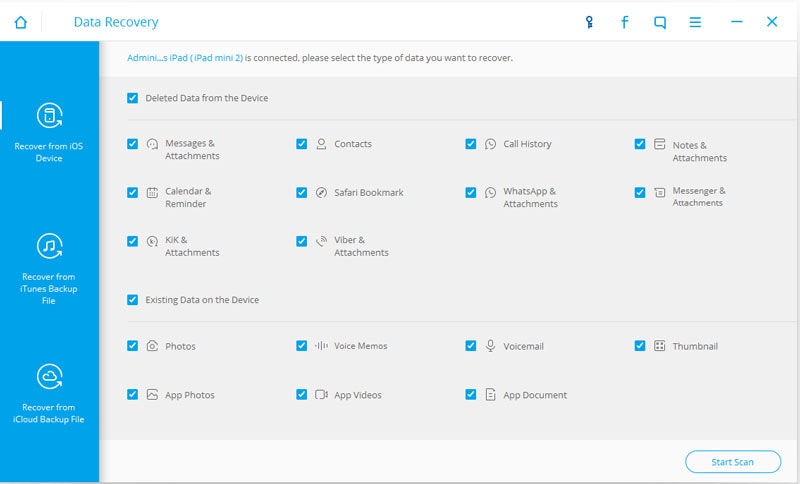
Étape 3 : Cliquez sur "Démarrer le scan" pour permettre à Dr Fone de scanner votre iPad à la recherche de tous les fichiers supprimés et disponibles. Si vous voyez vos notes à tout moment pendant le scan, vous pouvez simplement cliquer sur "Pause" pour arrêter le processus.

Étape 4 : Une fois que le scan est terminé. Vous serez en mesure de prévisualiser les fichiers disponibles et supprimés. Sélectionnez vos fichiers perdus et cliquez sur "Récupérer" et choisissez "Récupérer sur le périphérique" ou "Récupérer sur l'ordinateur".
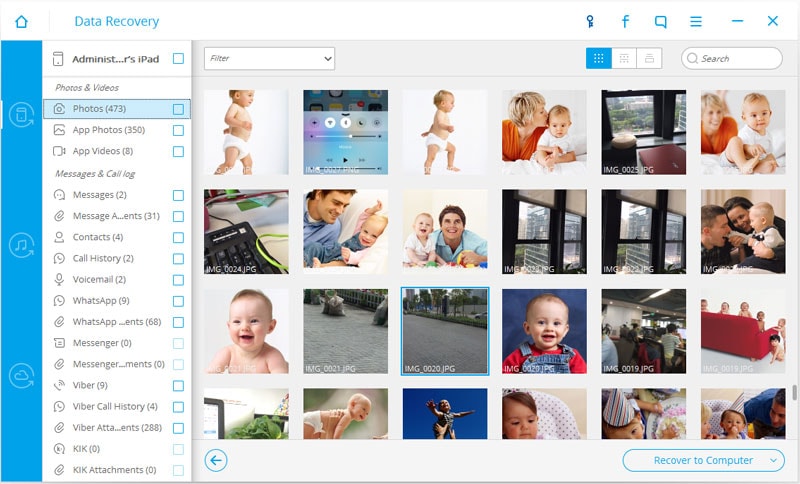
Voilà comment Wondershare Dr Fone pour iOS vous permet de récupérer facilement vos notes supprimées, que vous ayez une sauvegarde ou non. Faites-nous savoir comment cela fonctionne pour vous.
Notes sur les appareils
- Récupérer les notes
- 1 Récupérer des notes de photos
- 2 Récupérer des notes de vidéos
- 4 Récupérer des notes sur iPhone volé
- Exporter des Notes
- Sauvegarder des Notes
- Notes de l'iCloud
- Apps Notes
- 2 Résoudre la disparition de l'icône de Notes
- 3 Applications des notes iPad
- 4 Applications des notes Android
- Autres





Blandine Moreau
staff Éditeur